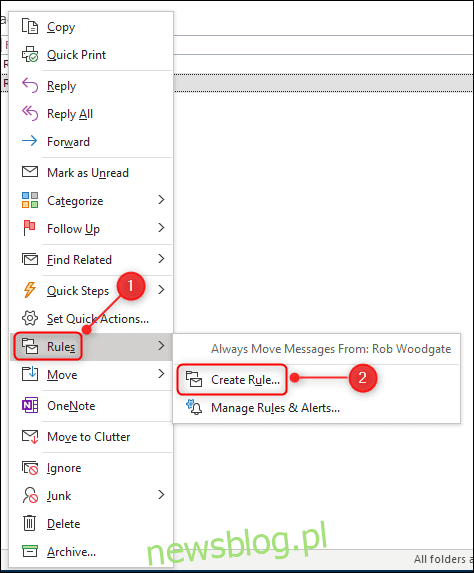
Một số email quan trọng hơn những email khác. Thay vì được thông báo mỗi khi có email đến, hãy thiết lập Microsoft Outlook để chỉ thông báo cho bạn khi có nội dung quan trọng đến hộp thư đến của bạn chứ không phải bất kỳ email cũ nào có thể đợi cho đến khi bạn kiểm tra hộp thư đến của mình.
Nếu cảnh báo email Outlook đang làm bạn mất tập trung, điều dễ dàng nhất là tắt chúng đi. Nhưng nếu bạn thực sự muốn biết khi nào có email từ sếp, khách hàng hoặc ai đó quan trọng với bạn thì sao?
Microsoft Outlook cho phép bạn thiết lập các quy tắc cảnh báo tùy chỉnh cho các địa chỉ email cụ thể hoặc toàn bộ miền. Chúng tôi đã đề cập đến các quy tắc chung trước đây, vì vậy hãy xem nếu bạn chưa từng sử dụng chúng trước đây.
Khi bạn định cấu hình cảnh báo tùy chỉnh bằng quy tắc, quy tắc này sẽ ghi đè các quyền cảnh báo mặc định mà bạn đã thiết lập. Nếu bạn đã tắt tất cả cảnh báo trong Outlook, bạn vẫn sẽ nhận được cảnh báo nếu bạn đã thiết lập quy tắc.
Tạo quy tắc cho một người cụ thể
Để thiết lập quy tắc cảnh báo tùy chỉnh cho một người cụ thể, hãy mở Outlook, sau đó tìm email từ người mà bạn muốn nhận cảnh báo. Nhấp chuột phải vào email và chọn Quy tắc > Tạo quy tắc.
Ngoài ra, hãy chọn một email và trên tab Trang chủ của dải băng, bấm vào Quy tắc > Tạo quy tắc.
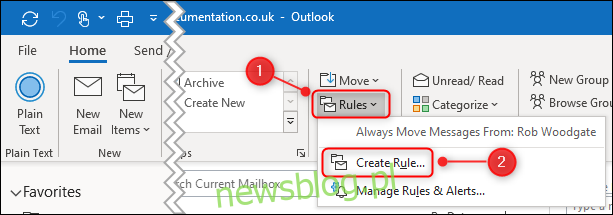
Chọn hộp bên cạnh tên người gửi, sau đó chọn “Hiển thị trong cửa sổ cảnh báo mục mới” và/hoặc “Phát âm thanh đã chọn”.
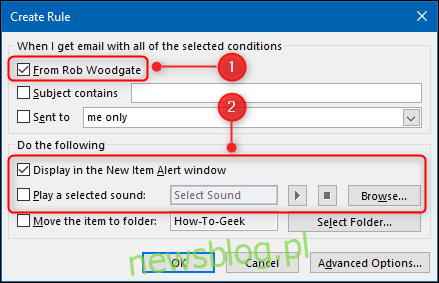
Nếu bạn chọn “Phát âm thanh đã chọn”, bạn sẽ phải chọn một tệp âm thanh để phát. Hầu hết mọi người không có sẵn các tệp .wav mà họ chọn, vì vậy hãy truy cập C:WindowsMedia (hoặc /System/Library/Sounds/ nếu bạn đang sử dụng Outlook trên máy Mac) và chọn âm thanh bạn muốn. Bạn có thể sử dụng nút phát trong cửa sổ “Tạo quy tắc” để nghe âm thanh trước khi xác nhận lựa chọn của mình.
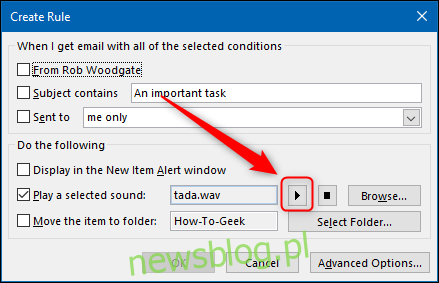
Nhấp vào “OK” trong cửa sổ Tạo quy tắc và quy tắc của bạn sẽ được đặt. Từ bây giờ, bạn sẽ nhận được thông báo bất cứ khi nào bạn nhận được thư từ địa chỉ email này.
Tạo quy tắc trên toàn miền
Nếu bạn muốn được thông báo khi bạn nhận được email từ một miền cụ thể, chẳng hạn như một ứng dụng khách cụ thể hoặc miền email gia đình, bạn sẽ cần thiết lập quy tắc từ đầu.
Trên tab Trang chủ, nhấp vào Quy tắc > Quản lý Quy tắc & Cảnh báo.
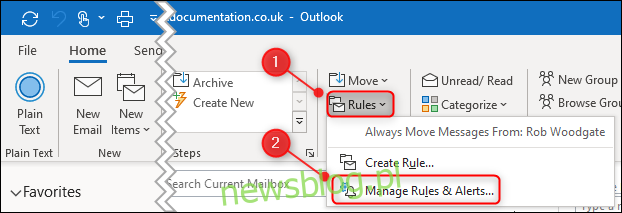
Trong cửa sổ “Quy tắc và Cảnh báo”, nhấp vào “Quy tắc mới”.
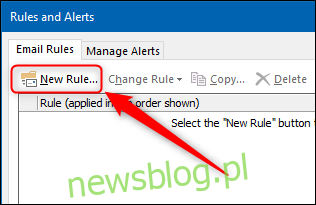
Chọn “Áp dụng quy tắc cho thư tôi nhận được” rồi nhấp vào “Tiếp theo”.
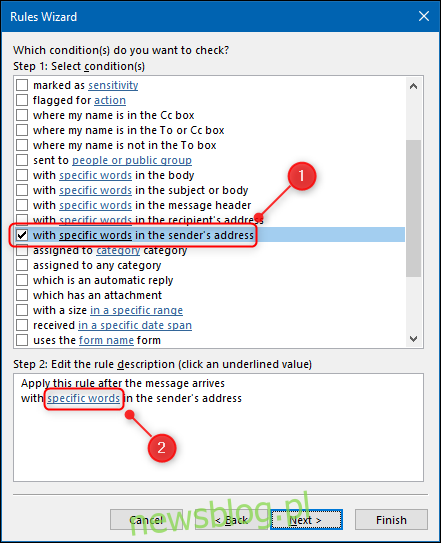
Cuộn xuống, chọn “Với các từ cụ thể trong địa chỉ của người gửi”, sau đó nhấp vào “Các từ cụ thể” được gạch chân ở bảng dưới cùng.
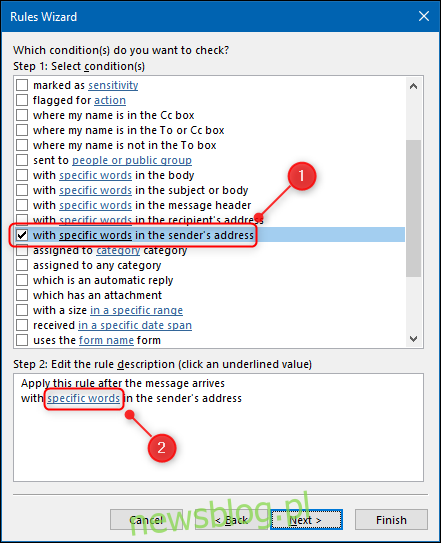
Thêm tên miền bạn muốn được cảnh báo, nhấp vào “Thêm” (bạn có thể thêm nhiều tên miền nếu muốn), sau đó nhấp vào “OK”.
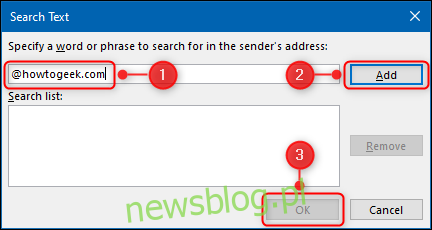
Tên miền sẽ thay thế “Từ cụ thể”. Nhấn tiếp.”
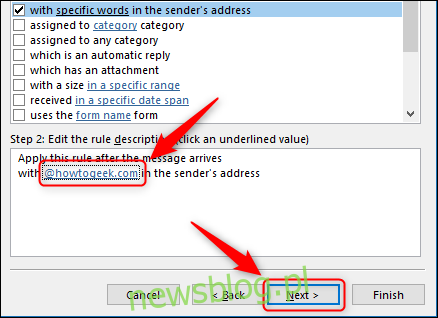
Bây giờ, hãy chọn xem bạn muốn phát âm thanh, hiển thị cảnh báo hay cả hai. Nếu bạn chọn một âm thanh, bạn cần nhấp vào “Âm thanh” và chọn âm thanh bạn muốn. Sau khi hoàn tất, nhấp vào “Hoàn thành”.
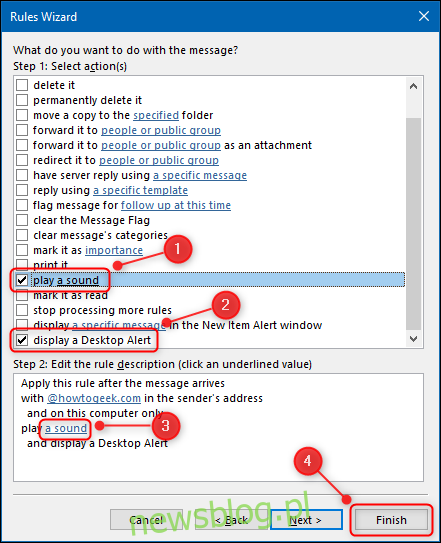
Quy tắc sẽ hiển thị trong danh sách “Quy tắc và Cảnh báo”. Nhấp vào “Áp dụng” để kích hoạt nó.
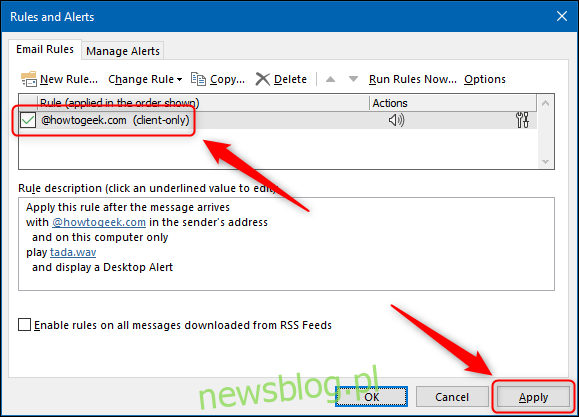
Từ bây giờ, bất cứ khi nào có email đến từ miền đó, bạn sẽ nhận được thông báo đã chọn.
